Brug af dokumentoplysninger
Du kan få almindelige oplysninger, f.eks. Forfatternavn, Filnavn, dato eller filsti, ved at følge disse trin:
-
Dobbeltklik på sidehovedet eller sidefoden .
-
Vælg Dokumentoplysninger, og vælg de ønskede oplysninger.
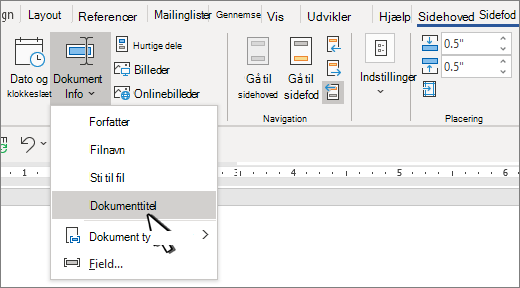
Bemærk!: Vælg Dokumentegenskab for at vælge yderligere oplysninger, f.eks. Titel, Firma eller Emne.
-
Vælg Luk sidehoved og sidefod, eller tryk på Esc for at afslutte.
Brug af feltkoder
Hvis du ikke kan finde de ønskede oplysninger, f.eks. filstørrelse, eller hvem de sidst blev gemt af, kan du bruge feltkoder til at tilføje en række dokumentegenskaber.
Bemærk!: Hvis du allerede har tilføjet et sidehoved eller en sidefod fra galleriet, kan denne fremgangsmåde erstatte eller ændre formateringen af det aktuelle sidehoved eller den aktuelle sidefod.
-
Gå til Indsæt > Sidehoved eller Sidefod.
-
Vælg Rediger sidehoved eller Rediger sidefod.
-
Vælg Hurtige dele, og vælg Felt.
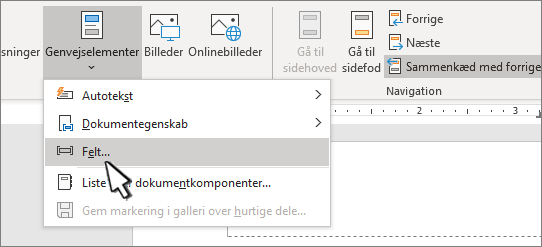
-
På listen Feltnavne skal du vælge det ønskede felt (f.eks. Filnavn, Dato, Forfatter eller Titel), vælge det ønskede format i sektionen Feltegenskaber .
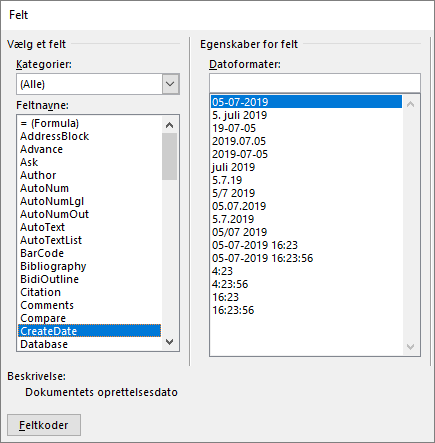
-
Hvis en feltegenskab har tilføjelsesindstillinger, skal du vælge en af de ønskede indstillinger i sektionen Feltindstillinger .
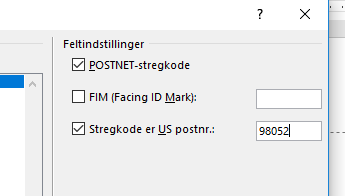
-
Vælg OK.
-
Vælg Luk sidehoved og sidefod, eller tryk på Esc for at afslutte.
Word til internettet understøtter ikke tilføjelse af filnavne og andre dokumentegenskaber i et sidehoved eller en sidefod.
Vælg Åbn i Word for at åbne dokumentet i skrivebordsversionen af Word hvis du har det, og følg trinnene her på fanen Windows.
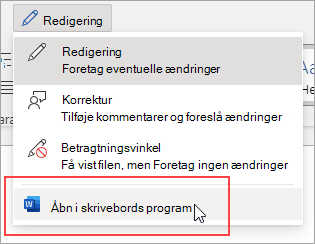
Se Sidehoveder og sidefødder i Word for at få mere at vide om sidehoveder og sidefødder.










